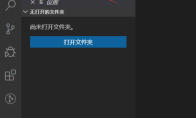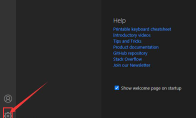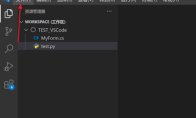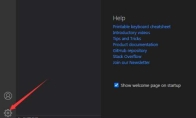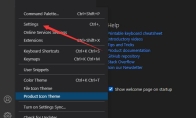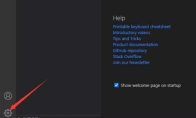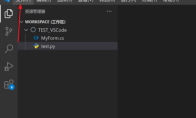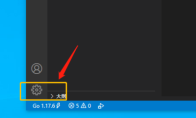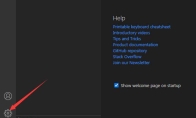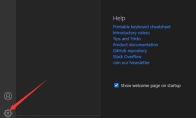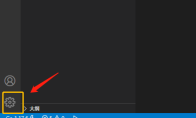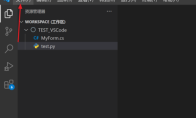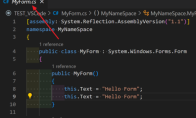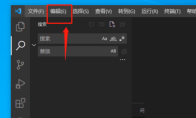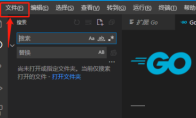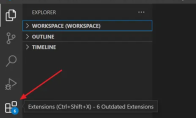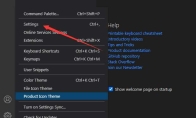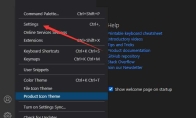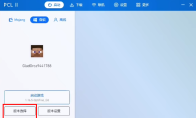84.55MB / 2025-09-30
Vscode怎么显示缩略图呢?最近很多小伙伴都在寻味这个问题。本文为大家带来关于显示缩略图的详细教程分享,想了解的小伙伴快一起来看看吧!Vscode怎么显示缩略图1、双击打开软件,点击左上角的"文件"选项。 2、接着点击下方选项列表中的"首选项"。 3、再点击其中的"设置"选项。 4、然后在打开的窗口界面中,点击左侧"文本编辑器"中的"缩略图"选项。 5、最后找到右侧中的"控制是否显示缩略图",将其小方框勾选上就可以了。
Vscode是很多用户必备的代码编辑的工具,不少用户对于如何进行字母排序,还不是很了解。本文为大家带来关于Vscode字母排序的方法教程分享,快一起来看看吧!Vscode怎么字母排序1、点击软件左下角的齿轮"设置"图标。 2、接着选择给出列表中的"Settings"选项。 3、在打开的窗口界面中,点击左侧"Features"选项中的"Explorer"。 4、然后找到右侧中的"Open Editors naming"选项,最后点击下方选项框中的下拉箭头,选择列表中的"alphabetical"选项就可以了。
Vscode软件中,很多用户想要设置选区有圆角,但是不知道具体如何设置。本文为大家带来关于Vscode设置选区有圆角的方法教程分享,快一起来看看吧!Vscode怎么设置选区有圆角1、打开软件,点击左上角的"文件"选项。 2、接着选择下方选项列表中的"首选项",再点击其中的"设置"。 3、进入到新的窗口界面中,找到右侧中的"Rounded Selection",将其小方框勾选上就可以了。
Vscode软件中,很多用户对于如何关闭悬停引用,还不是很了解。本文为大家带来关于关闭悬停引用的详细教程分享,快一起来看看吧!vscode怎么关闭悬停引用1、点击软件左下角的齿轮"设置"图标。 2、接着选择给出选项列表中的"settings"。 3、在打开的窗口界面中,点击左侧中的"CSS"选项。 4、然后找到右侧中的"references"选项,将其左侧小方框取消勾选即可关闭。
Vscode软件中,我们是可以直接设置一键运行的,那么具体应该如何操作呢?本文为大家带来关于Vscode设置一键运行的方法教程分享,快一起来看看吧!Vscode怎么设置一键运行1、双击打开软件,点击左下角中的齿轮"设置"图标,选择选项列表中的"settings"。 2、在打开的窗口界面中,点击左侧中的"notebook"选项。 3、然后找到右侧中的"consolidaated run button",将其小方框勾选上就可以了。
Vscode软件是很多用户喜欢使用的文本编辑器,是一款专业的软件开发的工具。本文为大家带来关于Vscode关闭遥测的方法教程分享,想了解的小伙伴快一起来看看吧!Vscode怎么关闭遥测1、点击软件左下角的齿轮"设置"图标。 2、接着选择给出选项列表中的"settings"。 3、进入到新的界面后,点击左侧菜单栏中的"telemetry"选项。 4、然后找到右侧中的"enable telemetry",将其左侧小方框取消勾选即可。
Vscode怎么控制复制语法高亮,是不是还有很多小伙伴不是很了解呢?本文为大家带来详细的操作教程分享,不清楚的小伙伴快一起来看看吧!Vscode怎么控制复制语法高亮1、打开软件,点击左上角的"文件"选项。 2、接着选择下方选项列表中的"首选项",再点击其中的"设置"。 3、然后在打开的窗口界面中,找到"Copy With Syntax Highlighting",将其小方框勾选上就可以了。
Vscode软件是一款非常优质的代码编辑的工具,很多用户对于如何自定义终端类型,还不是很了解。本文为大家带来详细的介绍,快一起来看看吧!Vscode怎么自定义终端类型1、双击打开软件,点击左下角中的齿轮"设置"图标。 2、接着在给出的选项列表中点击"设置"。 3、进入到新的窗口界面中,点击左侧中的"终端"选项。 4、然后找到右侧中的"Explorer Kind",点击选项框的下拉按钮,在选项列表中选择合适的类型就可以了。
Vscode软件是很多小伙伴必备的软件开发的工具,大部分用户对于如何显示类型参数,还不是很了解。本文为大家带来关于VSCode显示类型参数的方法教程分享,快一起来看看吧!VSCode如何显示类型参数1、双击打开软件,点击左下角中的齿轮"设置"图标。 2、接着在给出的选项列表中点击"设置"。 3、在打开的窗口界面中,点击左侧栏中的"breadcrumbs"选项。 4、然后找到右侧中的"Show Type Parameters",将其小方框勾选上即可显示类型参数。
Vscode软件中,不少用户对于如何开启保留新线,还不是很清楚。本文为大家带来关于Vscode开启保留新线的方法教程分享,快一起来看看吧!Vscode怎么开启保留新线1、双击打开软件,点击左下角中的齿轮"设置"图标。 2、接着在给出的选项列表中点击"设置"。 3、在打开的窗口界面中,点击左侧"Extensions"中的"Git"选项。 4、然后找到右侧中的"Preserve New Lines",将其小方框勾选上就可以了。
Vscode软件中,我们是可以直接设置字幕间距的,那么具体要如何设置呢?本文为大家带来关于Vscode设置字母间距的方法教程分享,快一起来看看吧!Vscode怎么设置字母间距1、双击打开软件,点击左上角的"文件"选项。 2、接着点击选项列表中的"首选项",再点击其中的"设置"。 3、然后在打开的窗口界面中,找到"Letter Spacing",在其下方输入框中输入需要设置的数值就可以了。
Vscode软件是很多小伙伴必备的代码编辑工具,是很多用户在前端开发中经常使用的开发工具。本文为大家带来关于Vscode启用导航路径的方法教程分享,快一起来看看吧!Vscode怎么启用导航路径1、打开软件,点击左下角的齿轮"设置"图标。 2、接着点击选项列表中的"设置"。 3、在打开的窗口界面中,点击左侧"工作台"中的"导航路径"选项。 4、然后找到右侧中的"启用/禁用导航路径",将其小方框勾选上即可启用。
Vscode是很多用户必备的代码编辑工具,这里为大家带来关于Vscode启用导航路径的方法教程分享,想了解的小伙伴快一起来看看吧!Vscode怎么设置自动换行1、双击打开软件,点击左上角的"文件"选项。 2、接着点击选项列表中的"首选项",再点击其中的"设置"。 3、 进入到新界面后,在上方选项卡中输入"Editor: Word Wrap",回车搜索。 4、然后找到其中的"Editor: Word Wrap",将其状态修改为"on"就可以了。
Vscode是很多小伙伴必备的代码编辑的工具,很多用户想要打开双列布局,但是不知道在哪里操作。本文为大家带来详细的教程分享,快一起来看看吧!Vscode怎么打开双列布局1、双击进入软件,打开一个代码文件。 2、点击上方工具栏中的"查看",接着点击下方选项列表中的"编辑器布局"。 3、然后再点击其中的"双列"选项。 4、最后回到编辑页面,可以看到成功打开双列布局了。
Vscode软件是很多小伙伴喜欢使用的代码编辑的工具,那么你知道如何替换文本内容吗?下面为大家带来关于Vscode替换文本内容的详细步骤分享,快一起来看看吧!Vscode怎么替换文本内容1、双击打开软件,点击上方菜单栏中的"编辑"选项。 2、选择下方选项列表中的"替换"。 3、然后在弹出的窗口中输入查找的内容和需要替换的内容就可以了。
Vscode软件是一款高效的代码编辑的工具,一些用户想要设置字体大小,但是不知道具体如何操作。这里为大家带来详细的介绍,想了解的小伙伴快一起来看看吧!Vscode怎么设置字体大小1、双击打开软件,点击左上角的"文件"选项。 2、接着选择下方选项列表中的"首选项",再点击其中的"设置"。 3、在打开的窗口中,点击左侧"文本编辑器"中的"字体"选项。 4、然后找到右侧中的"Font Size",设置合适的字体大小就可以了。
Vscode软件中,我们是可以根据自己的需求去设置中文的。那么,应该如何操作呢?本文为大家带来关于Vscode设置中文的方法教程分享,快一起来看看吧!Vscode怎么设置中文方法一:1、双击打开软件,点击左侧只中的"EXTENSIONS"图标。 2、在给出的窗口中,在上方的搜索框中输入"Chinese",点击"中文(简体)"右侧的"install"按钮。 3、等待下载安装完成,在弹出的提示窗口中点击"restart"重启软件。 4、重启之后软件就变成中文版了。 方法二:1、双击打开软件,按下"Ctrl+Shift+P"快捷键,在上方弹出的搜索框中输入"Configure Display Language",点击列表中的选项。 2、接着在给出的列表中点击"zh-cn"选项。 3、然后在弹出的提示窗口中点击"res
Vscode软件中,一些用户对于如何取消合并输出,还不是很了解。本文为大家带来关于Vscode取消合并输出的方法教程分享,快一起来看看吧!Vscode怎么取消合并输出1、双击打开软件,点击左下角的齿轮"设置"图标,选择选项列表中的"settings"。 2、在打开的窗口界面中,点击左侧中的"notebook"选项。 3、然后找到右侧中的"consolidated output button",将其小方框取消勾选就可以了。
Vscode软件是一款专业好用的免费开源的工具,是很多小伙伴必备的代码编辑工具。这里为大家带来关于Vscode设置额外行格式的方法教程分享,快一起来看看吧!VSCode如何设置额外行格式1、双击打开软件,点击左下角的齿轮"设置"图标,选择选项列表中的"settings"。 2、进入到新的窗口界面中,点击左侧中的"Git"选项。 3、然后找到右侧中的"format indent handlebars",将其左侧小方框勾选上就可以了。
我的世界PCL2启动器是一款专门为我的世界玩家打造的启动器,一些小伙伴想要导入整合包,但是不知道具体如何操作。本文为大家带来关于pcl2启动器导入整合包的方法教程分享,快一起来看看吧!pcl2启动器怎么导入整合包1、双击打开软件,点击左下角的"版本选择"选项。 2、进入新界面后,点击左侧中的"导入整合包"选项。 3、在打开的窗口界面中,选择下载好需要导入的文件,点击"打开"。 注意:一定要选择压缩包,不能选择文件夹。4、然后在弹出的窗口中输入版本名,点击确定。最后等待导入完成就可以了。
1.52MB
2025-11-24
18.61MB
2025-11-24
55.73MB
2025-11-24
1.12MB
2025-11-24
131.12MB
2025-11-24
57.18MB
2025-11-24
84.55MB / 2025-09-30
248.80MB / 2025-07-09
2.79MB / 2025-10-16
63.90MB / 2025-11-06
1.90MB / 2025-09-07
210.99MB / 2025-06-09
374.16MB / 2025-10-26
京ICP备14006952号-1 京B2-20201630 京网文(2019)3652-335号 沪公网安备 31011202006753号违法和不良信息举报/未成年人举报:[email protected]
CopyRight©2003-2018 违法和不良信息举报(021-54473036) All Right Reserved